众所周知办公软件的种类有很多种,其中最受到用户欢迎的是wps这款办公软件,这是因为wps软件相较于其他的办公软件来说有着很不错的优势,首先wps软件占用内存的空间很少,用户可以安心下载使用,还有wps软件上有着其它软件的强大功能的支持,用户在里面可以编辑不同类型的文件,那么用户在编辑表格时可以添加上一个图表来将数据更加直观的展现出来,那么我们怎么给表格插入图表呢,其实操作的方法很简单,接下来小编就以雷达图为例给大家介绍一下具体的操作方法吧,希望能够对你们有一定的帮助。
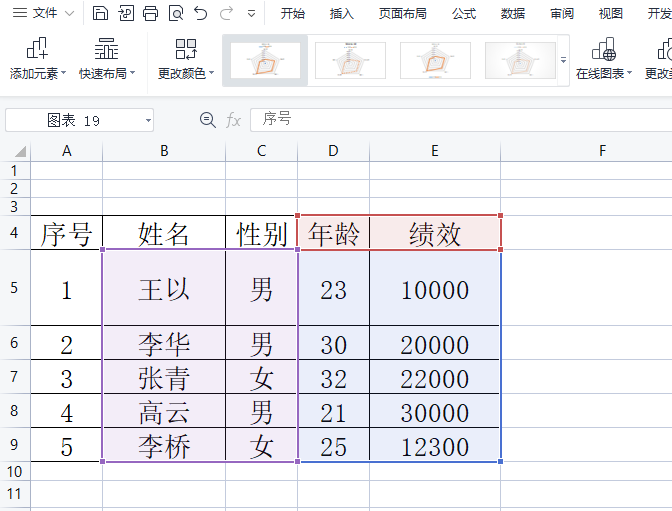
方法步骤
1.首先打开wps办公软件,将自己需要插入雷达图的表格打开并选中表格
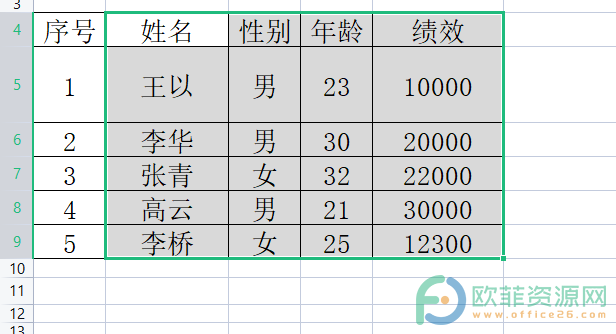
2.在页面上方的菜单栏中点击插入选项,在选项下方会自动弹出选项栏,选择其中的全部图表选项
电脑WPS文档阅读版式中如何突出显示
很多小伙伴在使用WPS软件查看文档内容的时候都不知道怎么使用阅读版式,其实只需要将文档内容打开之后点开工具栏中的视图选项,最后点击阅读版式图标就可以了。但还有小伙
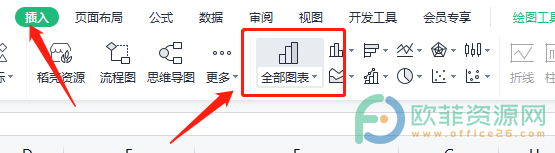
3.打开相关页面后,点击页面左侧选项栏中的雷达图选项,就额可以在页面的右侧挑选样式了
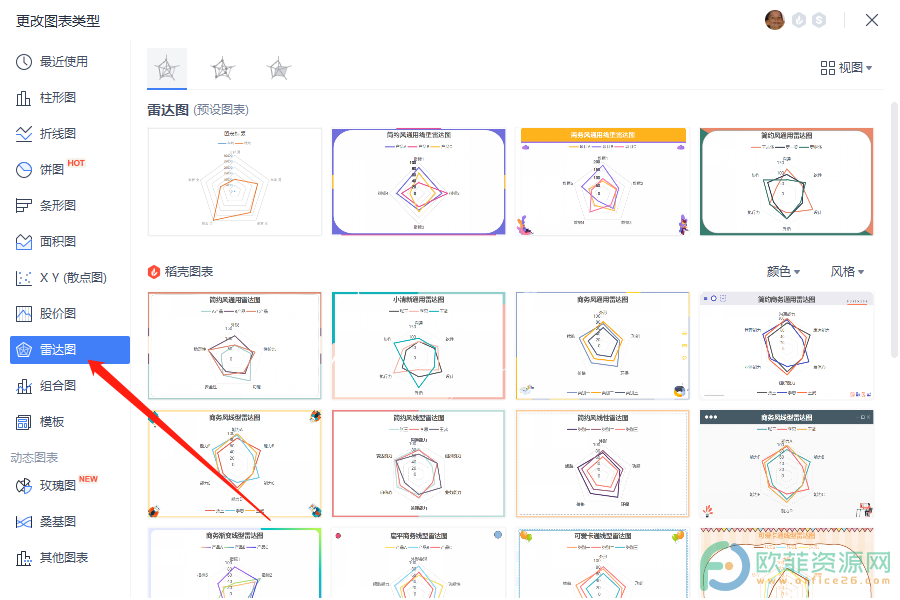
4.选择好后在表格页面上可以看到显示出来的雷达图了

以上就是小编总结整理出来的相关步骤,整个操作过程便捷易懂,当有用户不知道表格怎么插入雷达图时就可以看看小编的教程,一定可以解决你们的问题的。
电脑WPS文档阅读版式中如何查找内容
为了方便查看文档中的内容,很多小伙伴在查看文档内容的时候都习惯将阅读版式功能打开,这样不仅可以防止更改文档中的内容,还可以将文档中的内容看得更加仔细。当文档的内容



